Come scaricare tutte le immagini da un sito web su Android?
Nell'era digitale odierna, le immagini svolgono un ruolo cruciale nel consumo di contenuti, sia per uso personale, progetti creativi o esigenze professionali. Se ti imbatti in un sito web pieno di immagini che vorresti salvare, scaricarne una alla volta manualmente può essere un compito noioso, soprattutto sui dispositivi Android. Fortunatamente, ci sono app utili progettate per rendere più efficiente il download di immagini su Android. In questo articolo, esploreremo vari metodi per scaricare tutte le immagini da un sito web su Android utilizzando le app di download di immagini più diffuse.
1. Come accedere e scaricare tutte le immagini da un sito web su Android?
Ci sono diverse applicazioni disponibili su Android che possono aiutarti a scaricare tutte le immagini da un sito web in modo rapido ed efficiente. Di seguito esamineremo tre scelte molto apprezzate: All Image Downloader, Web Image Downloader e Image Download.
1.1 Scaricatore di immagini
Scaricatore di immagini è un'app user-friendly che ti consente di scaricare tutte le immagini da una pagina web in pochi passaggi. Ecco come utilizzarla:
- Installa l'app : Per prima cosa, scarica e installa l'app Image Downloader dal Google Play Store.
- Apri l'app : Avvia l'app e inserisci l'URL del sito web da cui vuoi scaricare le immagini.
- Scansione per immagini : L'app analizzerà la pagina web ed elencherà tutte le immagini disponibili per il download.
- Seleziona Immagini : Puoi selezionare immagini specifiche oppure scegliere di scaricarle tutte in una volta.
- Scarica immagini : Tocca il pulsante di download e le immagini verranno salvate nella galleria del tuo dispositivo.
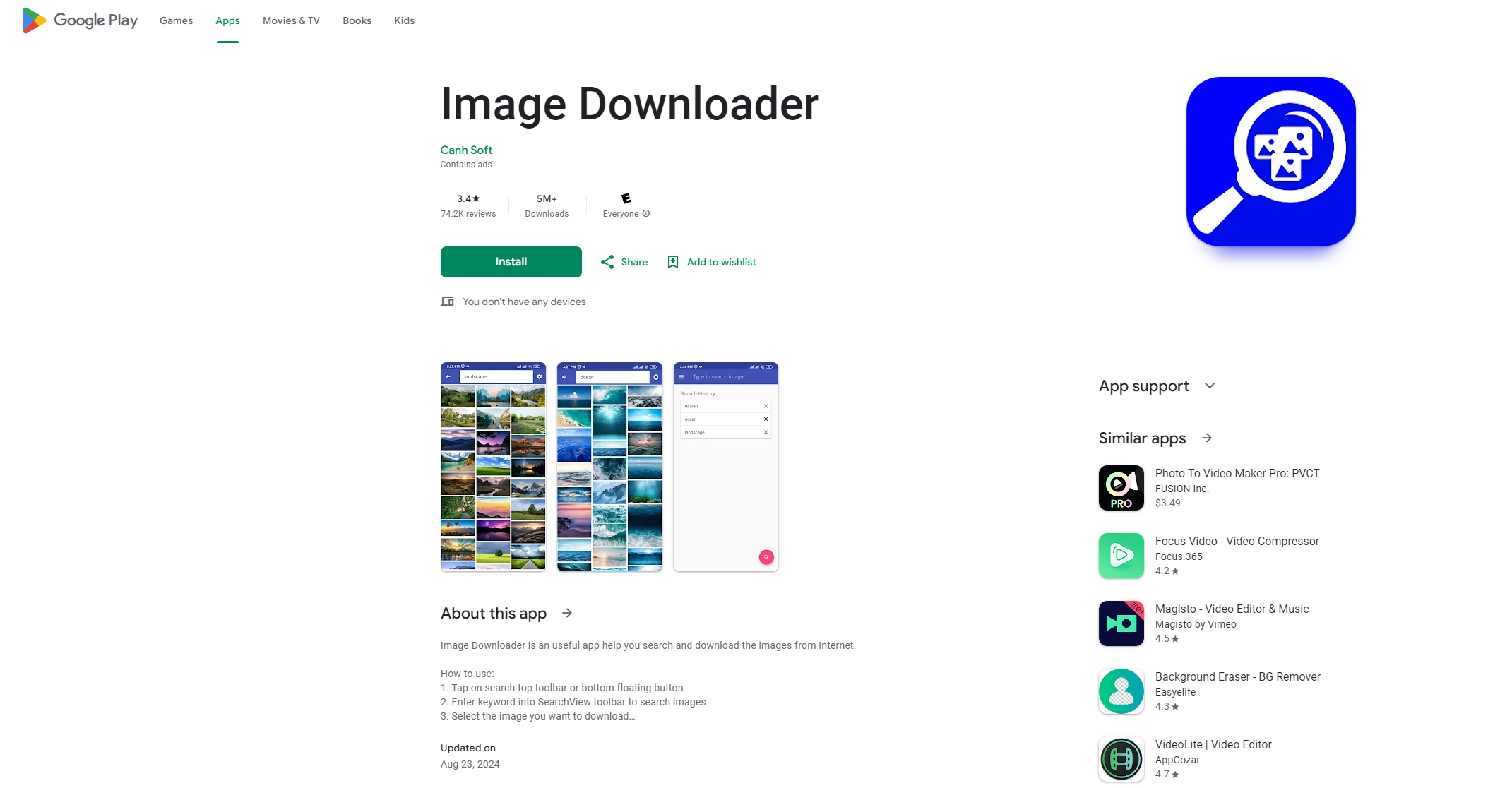
| Professionisti | Contro |
|
|
1.2 Scaricatore di immagini Web
Scaricatore di immagini Web è un altro strumento efficiente per gli utenti Android che vogliono scaricare tutte le immagini da un sito web. Offre funzionalità più avanzate di Image Downloader, rendendolo la scelta preferita per gli utenti che hanno bisogno di un maggiore controllo sul processo di download.
- Scarica l'App : Scarica Web Image Downloader dal Google Play Store e installalo sul tuo dispositivo Android.
- Inserisci l'URL del sito web : Apri l'app e inserisci l'URL del sito web in cui si trovano le immagini.
- Sfoglia le immagini : L'app rileverà e visualizzerà automaticamente tutte le immagini dalla pagina web.
- Personalizza le impostazioni : È possibile personalizzare le impostazioni di download, come il formato del file e la risoluzione, prima di effettuare il download.
- Scaricamento : Seleziona le immagini che vuoi scaricare con Web Image Download e premi il pulsante di download. Le immagini saranno archiviate nella cartella da te designata.
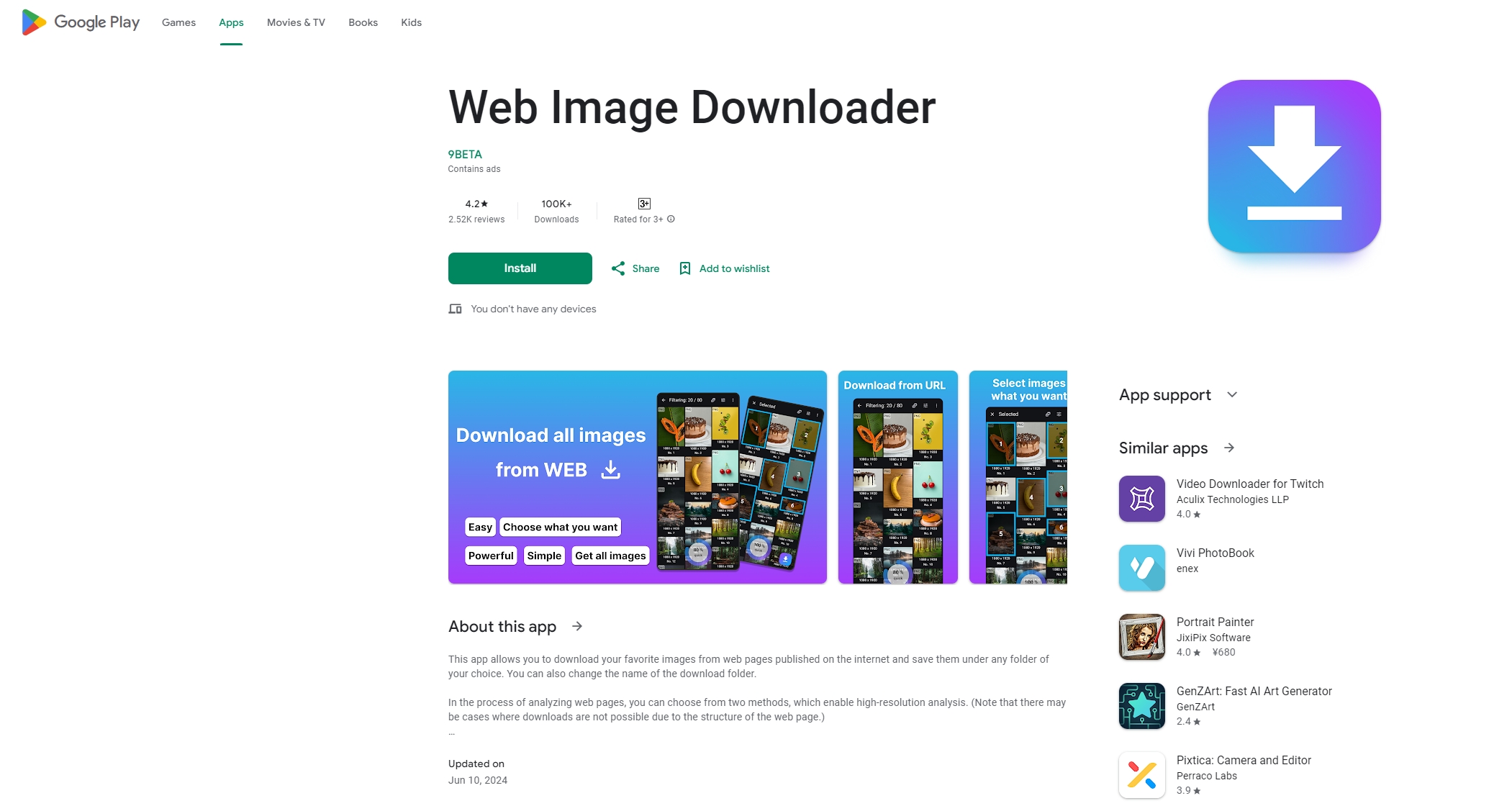
| Professionisti | Contro |
|
|
1.3 Scaricatore di tutte le immagini
Scaricatore di tutte le immagini è un'app multiuso che consente di scaricare immagini da vari siti Web contemporaneamente. Questa app è particolarmente utile per gli utenti che hanno bisogno di scaricare rapidamente un gran numero di immagini.
- Installa l'app : Scarica All Image Downloader dal Google Play Store e installalo sul tuo dispositivo Android.
- Aggiungi URL : Se hai bisogno di scaricare immagini da numerosi siti, puoi inserire più URL di siti web nell'interfaccia dell'applicazione.
- Filtra le immagini : L'app consente di filtrare le immagini in base a dimensioni, formato e altri criteri, assicurandoti di scaricare solo ciò di cui hai bisogno.
- Download in batch : Dopo aver impostato le preferenze, tocca il pulsante di download per avviare il processo di download in batch.
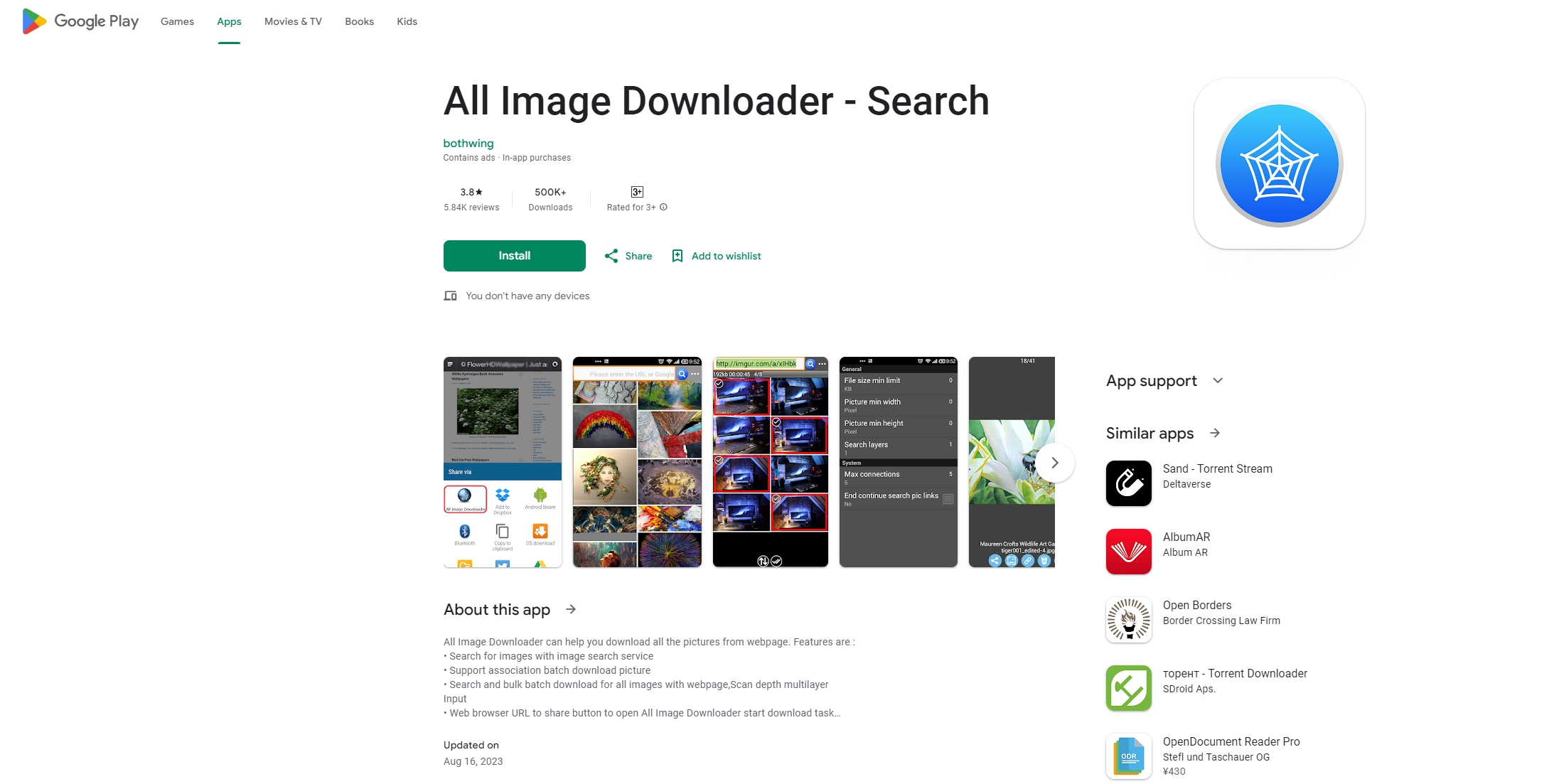
| Professionisti | Contro |
|
|
2. Bonus: Scarica tutte le immagini da un sito Web sul PC con Imaget
Sebbene scaricare immagini su Android sia comodo, usare un PC può essere più efficiente, specialmente quando si ha a che fare con un gran numero di immagini. Ecco dove Imaget è disponibile: un potente strumento per scaricare immagini in blocco, progettato per gli utenti PC. Imaget semplifica il processo, consentendo di acquisire e salvare tutte le immagini da qualsiasi sito web in modo rapido ed efficiente.
Segui questi passaggi per scaricare tutte le immagini da un sito Web utilizzando Imaget :
Passo 1: Sul tuo computer, scarica la versione più recente del Imaget file di installazione, quindi fare clic sul file per installarlo.
Passo 2: Aprire Imaget e inserisci l'URL del sito web da cui vuoi scaricare le immagini, quindi premi " Scorrimento automatico " pulsante per avere Imaget estrarre e visualizzare le immagini all'interno dell'interfaccia.
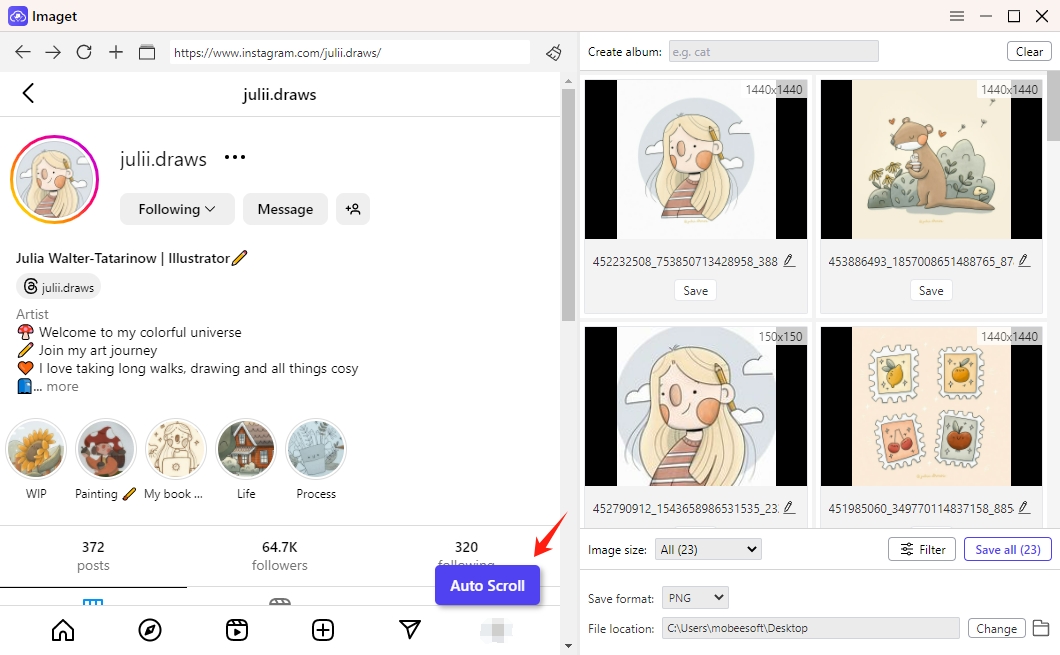
Passaggio 3 : Imaget consente inoltre di scaricare immagini in blocco incollando numerosi URL di pagine, post e immagini.

Passaggio 4: Imaget offre varie opzioni di personalizzazione per adattare il processo di download alle tue esigenze. Puoi scegliere di scaricare immagini in formati di file specifici (come JPEG, PNG o GIF), impostare risoluzioni minime e massime delle immagini e selezionare la cartella in cui verranno salvate le immagini.

Passaggio 5: Con un solo clic del tasto “ Salva tutto pulsante ", Imaget scaricherà tutte le immagini selezionate nella destinazione da te scelta.

Conclusione
Scaricare tutte le immagini da un sito Web può essere un compito arduo senza gli strumenti giusti. Fortunatamente, app Android come Image Downloader, Web Image Downloader e All Image Downloader semplificano l'acquisizione e il salvataggio di tutte le immagini necessarie direttamente sul dispositivo. Ogni app offre funzionalità uniche su misura per le diverse esigenze degli utenti, dal download di base al filtraggio avanzato e alla personalizzazione.
Per gli utenti PC, Imaget è un'eccellente scelta per il download di immagini in blocco. Offre funzionalità avanzate che rendono il processo di download e organizzazione più efficiente e intuitivo. Che tu stia scaricando immagini per progetti personali, per uso professionale o semplicemente per salvare le tue foto preferite, questi strumenti possono farti risparmiare tempo e fatica.
In conclusione, se stai cercando il miglior strumento per scaricare tutte le immagini da un sito web, Imaget si distingue come uno dei programmi più consigliati, soprattutto per gli utenti PC che necessitano di funzionalità avanzate e download ad alta velocità.
- Posso scaricare gratuitamente immagini HD da Lifetouch?
- Ti presenti gallery-dl Coomer DDOS Guard? Prova queste soluzioni
- Come scaricare le immagini .jpg_orig?
- Come scaricare immagini e GIF NSFW?
- Come scaricare album da JPG Fish (jpg6.su)?
- Perché le mie immagini scaricate non vengono visualizzate nella Galleria?
- Posso scaricare gratuitamente immagini HD da Lifetouch?
- Ti presenti gallery-dl Coomer DDOS Guard? Prova queste soluzioni
- Come scaricare le immagini .jpg_orig?
- Come scaricare immagini e GIF NSFW?
- Come scaricare album da JPG Fish (jpg6.su)?
- Perché le mie immagini scaricate non vengono visualizzate nella Galleria?
- I tuoi strumenti preferiti per i download gratuiti di Clevatess Manga
